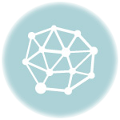FL STUDIO 일반 설정 / FL STUDIO 설정 창 / FL STUDIO 초기 설정 / FL STUDIO general 설정 / fl studio general options
FL STUDIO 일반 설정 자세히 살펴보기
FL Studio의 “General” 설정은 프로그램의 여러 동작과 기능을 사용자에게 맞춤 설정할 수 있게 해주며, 이는 사용자 경험의 효율성과 기능성을 개선하는 데 중요한 역할을 합니다. 여기에는 사용 언어, 백업 설정, 인터페이스 입력 방식, 화면 표시 방식, 그리고 기타 동작과 관련된 설정이 포함됩니다.이 설정들은 ‘옵션 > 일반 설정’ 메뉴 또는 F10 키를 눌러 접근할 수 있습니다.
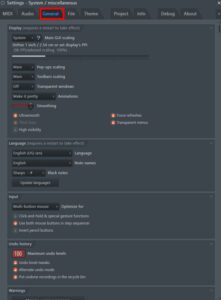
GUI Display 설정
Main GUI Scaling: 이 설정을 통해 FL Studio의 GUI 크기를 조절할 수 있습니다. 일반적으로는 Windows 시스템의 스케일링 설정에 맞추는 것이 가장 이상적이지만, 필요에 따라 FL Studio 인터페이스와 플러그인의 스케일링을 수동으로 조절할 수 있습니다.
Plugins: FL Studio의 기본 플러그인과 VST 플러그인은 각각 다르게 크기 조절이 가능합니다. 기본 플러그인의 경우, ‘Advanced settings’ 섹션의 ‘Legacy scaling’ 옵션을 사용하고, VST 플러그인은 ‘Wrapper’ 섹션의 ‘Rescaling VST Plugins’를 참조하면 됩니다.
Define 1 inch / 2.54 cm or set display’s PPI: 이 설정은 터치스크린의 정확성을 보장하기 위해 사용됩니다. Windows 8.1 이상에서는 화면의 PPI가 자동으로 감지되므로, 보통은 기본값을 그대로 사용하면 됩니다.
Pop-ups scaling과 Toolbars scaling: 팝업 메뉴나 도구바의 크기를 조정하는 설정입니다. ‘Main’으로 설정하면 메인 GUI의 스케일링을 따르며, 그렇지 않으면 독립적으로 설정할 수 있습니다.
Animations: 메뉴, 마우스 관련, 오버레이, 팝업 애니메이션 등을 제어합니다.
Transparent windows: 비활성 창에 대한 투명도를 설정합니다.
Smoothing: GUI의 동작을 부드럽게 만드는 요소입니다.
Ultrasmooth: 모든 애니메이션의 부드러움(프레임 레이트)을 높입니다.
Thick lines: 200% 이상 스케일링할 때 어떻게 보일지에 대한 설정입니다.
High visibility: 색약 또는 시력이 약한 사람들에게 유용한 설정입니다.
Force refreshes: 빠른 애니메이션에서 ‘유령화면’을 줄이고 일부 그래픽 문제를 해결하는 데 도움이 됩니다.
Transparent menus: 메뉴에 투명성을 적용하는 설정입니다.
Language 설정
Language: 이 옵션은 FL Studio 사용자 인터페이스 및 대부분의 Image-Line 플러그인에 표시되는 언어를 선택할 수 있습니다. 언어를 변경한 후에는 툴바 언어 아이콘이 추가됩니다.
Note Names: 이 옵션은 Piano roll과 다른 곳에서 음표 이름을 표시하는 데 사용되는 언어/관례를 선택할 수 있습니다. 옵션은 아래와 같습니다.
English: C, D, E, F, G, A, B
Germanic: C, D, E, F, G, A, H (주의: H flat은 B를 의미합니다)
Neo-latin (Solfege): Do, Re, Me, Fa, So, La, Ti
Black notes: 이 설정은 음표 이름이 표시되는 곳에서 샤프(#) 또는 플랫(b)을 기본으로 설정할 수 있습니다.
Update languages: 이 옵션은 FL Studio 서버에서 업데이트된 언어를 확인합니다.
GUI Input 설정
Optimize for: 이 설정은 입력 장치의 종류에 따라 FL Studio의 동작을 최적화합니다.
Multi-button mouse: 주로 마우스로 작업할 때 사용하는 표준 설정입니다.
Pencil: 펜슬 기반 태블릿에서의 노브 및 상하 컨트롤 작업에 사용됩니다. 터치 후 수평 위치 변경으로 목표 컨트롤의 감도를 조정합니다.
Multi-touch monitor: 여러 손가락을 사용한 제스처를 인식하므로, 터치 ‘핫-존’이 더 크게 설정됩니다. 컨트롤을 터치한 후 수평 위치를 변경하면 감도/정확도가 변경됩니다.
Click-and-hold & special gesture functions: Piano roll에는 다음과 같은 특수 제스처 기능들이 포함됩니다.
Copy note: 음표를 길게 누르면 복사됩니다.
Cycle slide/porta: 음표를 추가할 때 클릭하고 길게 누르면 슬라이드 & 포르타 이벤트 모드를 순환합니다.
Glue notes: 두 음표 사이에 커서를 놓고 클릭하고 길게 누르면 음표들이 붙습니다.
Snap note sides: 음표의 한쪽을 그리드에 맞춥니다.
Cycle tools: 도구를 우클릭하고 마우스 휠을 사용하여 다른 도구를 선택합니다.
Mouse-wheel velocity: 음표를 들고 있을 때 마우스 휠을 사용하여 벨로시티를 변경합니다.
Mouse-wheel tools: 우클릭을 누른 상태에서 휠을 굴려 도구를 변경합니다.
Use both mouse buttons in Step sequencer: 왼쪽 클릭으로 스텝을 활성화하고, 오른쪽 클릭으로 스텝을 비활성화합니다. 이 설정을 비활성화하면 왼쪽 마우스 버튼으로 스텝을 활성화 및 비활성화 할 수 있습니다.
Invert pencil buttons: 서피스 스타일 펜의 기본 및 보조 버튼의 기능을 바꿉니다.
Undo History 설정
Maximum undo levels: 이 설정은 편집 이력에서 유지되는 최대 실행 취소 단계를 설정합니다. 이것은 사용자가 얼마나 많은 단계를 뒤로 갈 수 있는지 결정합니다.
Undo knob tweaks: 이 설정은 모든 자동화 가능한 컨트롤(슬라이더, 노브, 체크 박스)에 대한 실행 취소를 편집 이력에 활성화하는지 여부를 결정합니다. 이것은 일부 플러그인, 예를 들어 X-Y Controller 및 Scratcher와 같은 플러그인에서 성능 문제를 일으킬 수 있으므로 기본적으로 이 옵션은 꺼져있습니다.
Alternate undo mode: 이 설정은 Ctrl+Z가 실행 취소 이력을 거슬러 올라가는 방식을 설정하는지, 아니면 실행 취소와 다시 실행 사이를 번갈아 가며 동작하는지를 결정합니다(실행 취소가 마지막 작업이었으므로).
Put undone recordings in the recycle bin: 이 설정은 운영 체제의 휴지통 (쓰레기통)을 가리킵니다. 이를 선택하지 않으면, 실행 취소된 녹음은 영원히 사라지게 됩니다.
Warnings 설정
Manage warning messages: 이 설정은 사용자 또는 FL Studio 설치를 건드리는 다른 사람이 ‘이후에 묻지 않기’ 또는 ‘다시 표시하지 않기’를 클릭한 모든 팝업 경고 메시지의 선택 또는 선택 취소를 허용합니다. 이 기능을 사용하면 불필요한 알림을 방지하고 작업 중 방해를 최소화할 수 있습니다.
Project data size warnings: 이 설정은 FL Studio(.flp) 프로젝트가 저장될 최대 크기를 설정하며, 파일 크기에 대해 경고하도록 설정할 수 있습니다. 일부 플러그인들, 예를 들어 Edison, Slicex 및 DirectWave(Monolithic 모드로 설정될 경우)는 내부 샘플 데이터를 FL Studio 프로젝트와 함께 저장합니다. 특히 Edison은 사운드 디자인을 작업하거나 오디오 녹음을 하는 과정에서 수백 MB의 샘플을 포함할 수 있으므로 종종 간과됩니다. 옵션은 50MB부터 최대 1.5GB까지 범위가 있습니다. 또한, 만약 당신이 ExaDrive DC100를 소유하고 있다면, ‘Don’t warn me’로 설정하고 과도한 저장 공간을 자랑하실 수 있습니다.
Updates 설정
Automatically check for updates: 이 옵션이 활성화되면, FL Studio는 매일 한 번씩 업데이트를 확인합니다. 새로운 버전이 있을 때 FL Studio를 시작할 때 메시지 상자가 표시됩니다. 하지만 FL Studio는 자동으로 설치 프로그램을 다운로드하거나 업데이트하지 않습니다. 사용자는 직접 FL Studio를 다운로드 페이지에서 다운로드해야 합니다. 그런 다음 업데이트는 기존 FL Studio 버전에 설치 프로그램을 설치하는 것만으로 간단히 수행할 수 있습니다. 업데이트에 대한 자세한 정보는 업데이트에 대한 매뉴얼 페이지를 참조하면 됩니다.
Miscellaneous 설정
Auto name channels: 이 옵션은 채널에 자동으로 이름을 부여합니다. 샘플러 채널은 샘플의 이름을 자동으로 가져오며, 악기 및 생성기 채널은 플러그인의 이름을 가져옵니다. 같은 이름이 반복되면 FL Studio는 같은 이름을 가진 채널에 번호를 붙입니다 (예: “Kick”, “Kick #1”, “Kick #2” 등).
Auto name effects slots: 이 옵션은 프리셋이 변경될 때 효과 슬롯에 자동으로 이름을 부여합니다.
Auto zip empty channels: 이 옵션은 패턴 사이를 전환할 때 FL Studio가 비어 있는 채널을 자동으로 축소하고 비어 있지 않은 채널을 확장하도록 합니다. 비어 있는 채널은 활성화된 단계나 노트 데이터가 없는 채널입니다.
Auto select linked modules: 이 옵션은 다음과 같은 상태에 따라 작동합니다.
ON – 1. 플러그인이 닫히고 2. 믹서 트랙이 자동으로 초점을 맞춥니다.
OFF – 1. 플러그인이 열린 상태를 유지하고 2. UI/MIDI가 분리됩니다.
Auto zoom in piano roll: Piano roll의 수직 및 수평 줌이 노트 데이터에 맞게 자동으로 설정됩니다.
Small scrollbars in editors: Piano roll, Playlist & Event Editor 등의 수평 & 수직 스크롤바가 일반 높이/너비의 절반으로 설정됩니다.
Detach all plugins: 플러그인 창이 FL Studio 데스크톱에서 분리되어 어디든지 이동하거나 FL Studio 데스크톱이 없는 모니터에 배치할 수 있습니다.
Alternate meter scale: 피크 미터의 스케일링을 변경하여 0 dB 위/아래의 더 좁은 밴드를 표시합니다.
Show startup splash screen(Windows only): 시작 스플래시 화면은 사용 중인 FL Studio 버전을 보여줍니다.
Restore previous state after solo: 솔로 명령이 실행되고 취소되면 (Ctrl + Left-Click), 이 옵션은 솔로 이전의 솔로 및 비솔로 항목 패턴을 복원합니다.
Hide plugin window toolbar by default(Instrument Channels): Plugin Wrapper Controls를 숨깁니다.
Silent startup: 시작 사운드를 비활성화합니다.
Default template: 새 프로젝트를 열 때 사용할 기본 프로젝트 템플릿을 선택합니다.
Startup project: 빈 프로젝트, 기본 템플릿 또는 마지막으로 사용한 프로젝트 중에서 선택합니다.
Advanced 설정
Don’t limit windows to screen: 이 설정은 FL Studio 창이 화면 외부로 완전히 이동할 수 있게 합니다. 모니터의 시야 범위 밖에 창을 잃어버렸다면 이 옵션을 끄세요.
Fast sample preview: 브라우저에서 미리보기하는 샘플은 ‘스트리밍’되어 FL Studio가 전체 샘플을 재생하기 전에 로드하는 대신 즉시 재생됩니다. 이로 인해 매우 큰 샘플이나 CD 플레이어나 USB 드라이브와 같은 느린 미디어 장치를 사용할 때 미리보기 지연이 줄어듭니다.
Auto keep long audio on disk: 이 설정은 큰 샘플 (>30 초)을 오디오 클립이나 샘플러 채널로 로드할 때 ‘디스크에 유지’를 자동으로 활성화합니다. 샘플 데이터는 16 또는 32비트 형식이어야 하며(24 비트와 .mp3는 이 옵션과 호환되지 않음), Auto keep on disk는 이 옵션을 선택한 후에 로드된 프로젝트 또는 샘플에만 적용됩니다.
Read sample tempo information: 이 옵션이 선택되면 FL Studio는 wave 파일에 저장된 임시 및 임시 동기화 메타데이터를 사용합니다. 이는 브라우저 미리보기, 재생 목록, 채널 샘플러 ‘타임 스트레칭’ 동작에 영향을 줍니다.
Initialize controls automatically: ‘초기화’는 컨트롤이 처음 자동화되거나 컨트롤 (오른쪽 클릭) ‘이 위치로 노래 초기화’가 사용될 때 적용됩니다.
Force high performance power plan: 이 옵션을 선택하면 FL Studio 작업 중에 CPU의 전원을 항상 100% 사용하도록 강제합니다.
Cursors scaling: 마우스 포인터의 확대 비율을 선택합니다.
Legacy scaling(requires FL Studio restart): 일반적으로 이 설정은 ‘Main’으로 설정되어 시스템 스케일링을 따릅니다. 이 옵션은 고해상도 모니터에서 사용하기 위해 FL Studio 기본 플러그인 GUI를 확대합니다.
Use offline help: 오프라인 버전의 매뉴얼로 전환합니다. 보통 이 설정은 끄고, 온라인 매뉴얼 (기본값)을 사용하여 항상 최신 정보를 볼 수 있습니다.
이미지라인에서 제공하는 FL STUDIO 일반 설정 원문 보기(검색 창에 ‘general settings’ 검색)